
- •Оглавление
- •Начало работы в Femap
- •Интерфейс пользователя
- •РАбота 1. Линейный статический анализ консольной балки
- •Выполнение работы
- •Задание свойств материала
- •Описание свойств конечных элементов
- •Генерация конечно-элементной модели
- •Задание граничных условий
- •Создание нагрузки
- •Выполнение расчета
- •Обработка результатов расчета
- •П остроение изображения деформированного состояния и эпюр моментов
- •Работа 2. Анализ устойчивости консольной балки
- •Выполнение работы
- •С оздание новой нагрузки
- •Выполнение расчета
- •Обработка результатов расчета
- •Построение изображения деформированного состояния
- •Работа 3 . Моделирование простой балочной конструкции
- •Построение геометрии модели
- •З адание свойств материала
- •Задание свойств конечных элементов
- •Генерация конечно-элементной сетки
- •Задание граничных условий и нагрузки
- •Анализ конструкции
- •Обработка результатов расчета
- •Работа 4. Статический расчет балки
- •Создание геометрии модели
- •Задание свойств материала
- •Выбор типа и параметров конечных элементов
- •Разбиение на конечные элементы
- •Задание граничных условий
- •З адание нагрузок
- •Выполнение расчета
- •Отображение результатов расчета
- •Работа 5. Пластина под воздействием гравитационного нагружения
- •Создание геометрической модели
- •Задание свойств материала
- •Описание свойств конечных элементов
- •Генерация конечно-элементной сетки
- •З адание граничных условий
- •Задание нагружения
- •Выполнение конечно-элементного анализа
- •Обработка результатов расчета
- •Модификация изображения модели на экране
- •Построение изображения деформированного состояния пластины
- •Анимация деформированного состояния
- •Отображение деформаций в виде изолиний
- •Работа 6. Пластина переменной толщины
- •Выполнение работы
- •Задание свойств материала
- •Описание свойств конечных элементов
- •Генерация конечно-элементной сетки
- •Задание граничных условий. Создание нагрузки.
- •Создание уравнения, описывающего изменение толщины пластины
- •Работа 7. Статический анализ напряженно-деформированного состояния подкрепленной пластины.
- •Выполнение работы
- •Задание свойств материала
- •Описание свойств конечных элементов
- •Генерация конечно-элементной сетки
- •Задание граничных условий
- •Создание нагрузки
- •Выполнение расчета
- •Построение изображения деформированного состояния
- •Построение изображения напряженного состояния
- •Работа 8. Совместное использование в одной конечно-элементной модели разных типов элементов
- •Построение геометрической модели
- •Описание свойств конечных элементов
- •Генерация конечно-элементной сетки
- •Обработка результатов расчета
- •Работа 9. Cтатический анализ напряженно-деформированного состояния ферменной конструкции
- •Выполнение работы
- •Задание свойств материала
- •Описание свойств конечных элементов
- •Задание граничных условий
- •Создание нагрузки
- •Выполнение расчета
- •Построение изображения деформированного состояния
- •Работа 10. Моделирование плоской фермы
- •Построение геометрии модели
- •Задание свойств материала
- •Описание свойств конечных элементов
- •Задание граничных условий
- •Задание нагружения
- •Обработка результатов расчета
- •Работа 11. Моделирование объемной детали
- •Выполнение работы
- •Задание свойств материала
- •Описание свойств конечных элементов
- •Создание геометрии модели
- •Генерация конечно-элементной сетки
- •Работа 12. Расчет объемного (Solid) тела на примере статического расчета
- •Построение геометрической модели
- •З адание свойств материала и конечных элементов
- •Генерация конечно-элементной сетки
- •Задание нагружения
- •Выполнение конечно-элементного анализа
- •Обработка результатов расчета
- •Работа 13. Расчет сложного объемного (Solid) тела на примере статического расчета прочности трубопровода
- •Построение геометрической модели
- •Задание свойств материала
- •Задание свойств используемых конечных элементов
- •Генерация конечно-элементной сетки
- •Задание граничных условий
- •Задание нагружения
- •Выполнение конечно-элементного анализа
- •Обработка результатов расчета
- •Работа со слоями
- •Пример 14. Контактная задача расчета посадки деталей с натягом
- •Построение геометрической модели
- •Задание свойств материала и конечных элементов
- •Генерация конечно-элементной сетки
- •Задание граничных условий
- •Задание нагружения
- •Выполнение конечно-элементного анализа
- •Обработка результатов расчета
- •Работа 16. МоделиРование контактного взаимодействия уплотнительного кольца и диска притира Геометрическая модель
- •Задание свойств материала и конечных элементов
- •Генерация конечно-элементной сетки
- •Задание граничных условий
- •Задание нагружения
- •Обработка результатов расчета
- •О ценка погрешности расчетной модели
- •Упругое деформирование притира и уплотнительного кольца
- •Приложение 1
- •Приложение 2
Обработка результатов расчета
После завершения процесса анализа можно проводить обработку полученных результатов.
В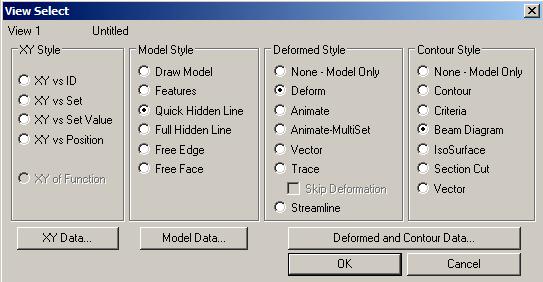 ойдите
в диалоговое окно с помощью последовательности
команд View
(вид)
Select
(выбор).
ойдите
в диалоговое окно с помощью последовательности
команд View
(вид)
Select
(выбор).
Выставите все параметры, согласно рисунку и нажмите кнопку Deformed and Contour Data. (данные для отображения деформированного состояния). В разделе “Output Vectors” (векторы для обработки) найдите подраздел “Contour” и, нажав с помощью “мыши” на стрелку справа от поля данных, выберите из появившегося списка строку Plate Top VonMises Stress (эквивалентное напряжение по Вон Мизесу на верхнем волокне пластины), затем нажмите «ОK».
Н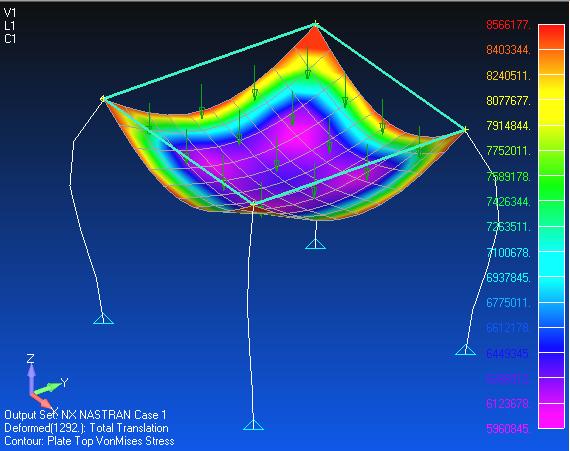 ажмите
«ОK»
еще раз и картина распределения выбранных
напряжений вместе с деформацией появится
на экране.
ажмите
«ОK»
еще раз и картина распределения выбранных
напряжений вместе с деформацией появится
на экране.
Работа 9. Cтатический анализ напряженно-деформированного состояния ферменной конструкции
В данном примере необходимо создать конечно-элементную модель ферменной конструкции при помощи ROD элементов NASTRAN и провести линейный статический анализ напряженно-деформированного состояния конструкции.
Н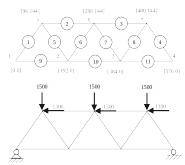 а
рисунке дано конечноэлементное
представление конструкции. Узловые
координаты заданы в глобальной (основной)
системе координат NASTRAN. Конструкция
состоит из ферменных сегментов,
соединенных шарнирно, таким образом,
что каждый сегмент воспринимает либо
сжимающие, либо растягивающие усилия.
В узле 1 – шарнир, в узле 4 – простое
опирание. В узлах 5, 6, 7 приложены силы.
а
рисунке дано конечноэлементное
представление конструкции. Узловые
координаты заданы в глобальной (основной)
системе координат NASTRAN. Конструкция
состоит из ферменных сегментов,
соединенных шарнирно, таким образом,
что каждый сегмент воспринимает либо
сжимающие, либо растягивающие усилия.
В узле 1 – шарнир, в узле 4 – простое
опирание. В узлах 5, 6, 7 приложены силы.
Для успешного формирования модели, ее расчета и обработки полученных результатов следуйте приведенному ниже описанию. Вводимые величины, команды и выбираемые позиции меню выделены в тексте жирным шрифтом.
Выполнение работы
Запустите систему Femap with NX NASTRAN.
Задание свойств материала
В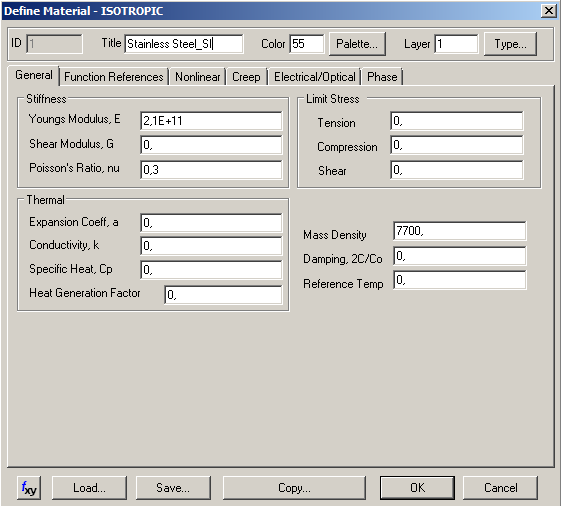 ыберите
последовательность команд Model
(модель)
Material (мате
риал), после чего активизируется
диалоговое окно “Define
Isotropic Material”
(задание изотропного материала), в
котором можно задать необходимый набор
физико-механических свойств требуемого
материала. Обратите внимание, что по
умолчанию предлагается определение
свойств для изотропного материала.
ыберите
последовательность команд Model
(модель)
Material (мате
риал), после чего активизируется
диалоговое окно “Define
Isotropic Material”
(задание изотропного материала), в
котором можно задать необходимый набор
физико-механических свойств требуемого
материала. Обратите внимание, что по
умолчанию предлагается определение
свойств для изотропного материала.
Введите:
Title Stainless Steel_SI
Youngs Modulus 2,1E+11
Poisson’s ratio 0,3
Mass Density 7700
Нажмите «ОK» для подтверждения выбора материала, а затем «Cancel» для выхода из меню.
Описание свойств конечных элементов
С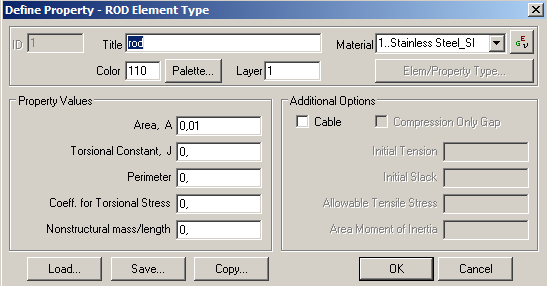 ледующий
шаг – описание свойств конечных
элементов, которые будут использованы
в модели. Выполнив команды Model
(модель)
Property
(свойства), войдите в диалоговое окно
“Define Property”, введите:
ледующий
шаг – описание свойств конечных
элементов, которые будут использованы
в модели. Выполнив команды Model
(модель)
Property
(свойства), войдите в диалоговое окно
“Define Property”, введите:
Title Rod
затем нажмите Elem/Property Type и выберите: rod (задание свойств стержневых элементов), "OK".
Выберите материал, нажав на стрелку с правой стороны поля Material, и выбрав из появившегося списка 1..Stainless Steel_SI. Введите площадь поперечного сечения:
Area, A 0,01
Нажмите «ОК», а затем «Cancel».
Создание узлов
В меню Model выберите команду Node… В появившемся окне последовательно введите координаты всех узлов.
Введите: X 0; Y 0; Z 0.
Нажмите «ОК».
В следующих окнах введите:
2 |
3 |
4 |
5 |
6 |
7 |
X 192 |
X 384 |
X 576 |
X 96 |
X 288 |
X 480 |
Y 0 |
Y 0 |
Y 0 |
Y 144 |
Y 144 |
Y 144 |
Z 0 |
Z 0 |
Z 0 |
Z 0 |
Z 0 |
Z 0 |
Нажмите «Cancel».
Изменить масштаб изображения и поместить его в центр окна можно, выполнив последовательность команд View (вид) Autoscale (автомасштабирование) или нажав комбинацию клавиш Ctrl+A.
Создание элементов
В меню Model выберите Element… В появившемся окне выберите тип элементов – Rod (кнопка Type…) и последовательно введите номера узлов. Не забудьте ввести имя свойств: Property 1..Rod
З атем
нажмите «ОK».
атем
нажмите «ОK».
Аналогичным образом, выбирая мышкой нужные узлы, создайте остальные элементы фермы. Для выхода из меню нажмите Cancel.
